麥克風在 Google Meet 中無法使用?嘗試這些常見的修復

發現解決 Google Meet 麥克風問題的有效方法,包括音頻設置、驅動程序更新等技巧。
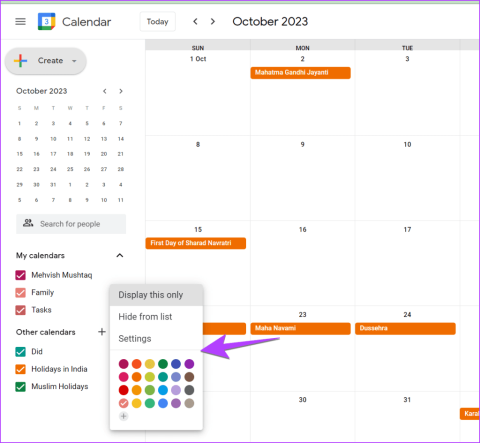
快速提示
步驟 1:在瀏覽器中開啟 Google 日曆網站,將 滑鼠懸停在要變更顏色的日曆上,然後按一下三點圖示。
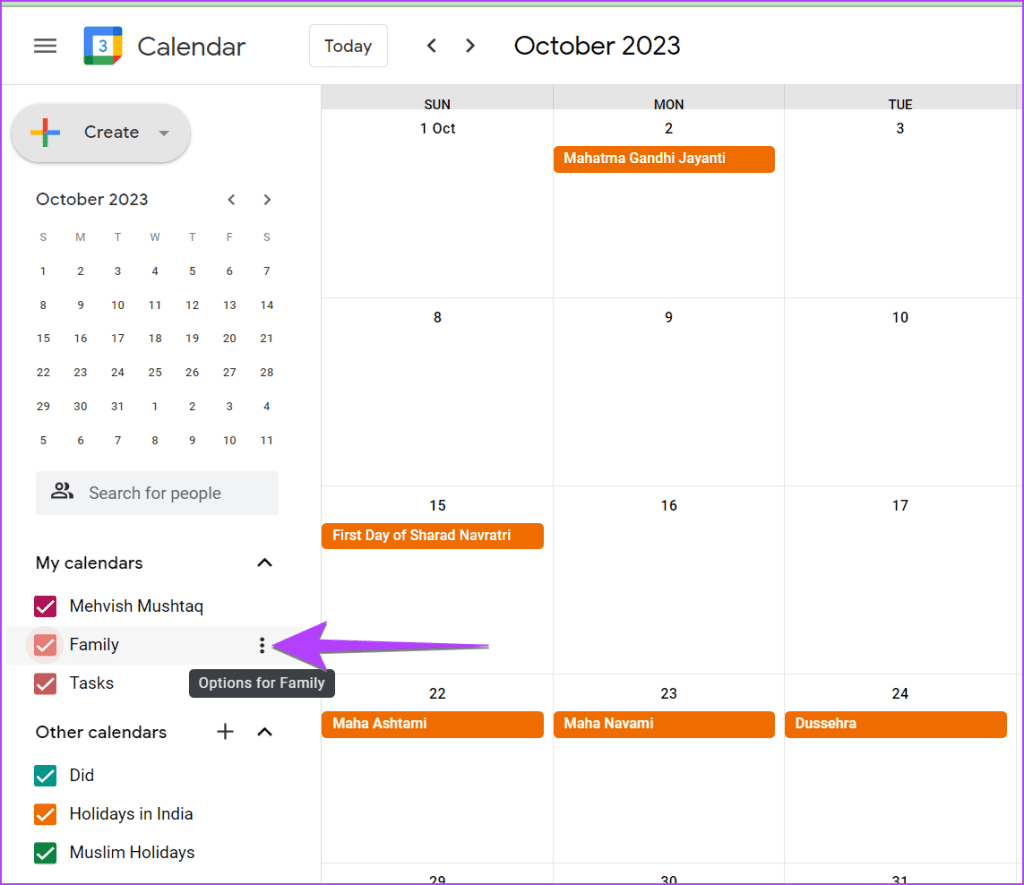
第 2 步:從清單中選擇首選顏色。新顏色將立即反映該日曆上的所有事件。同樣,您可以更改生日或假日日曆的顏色。
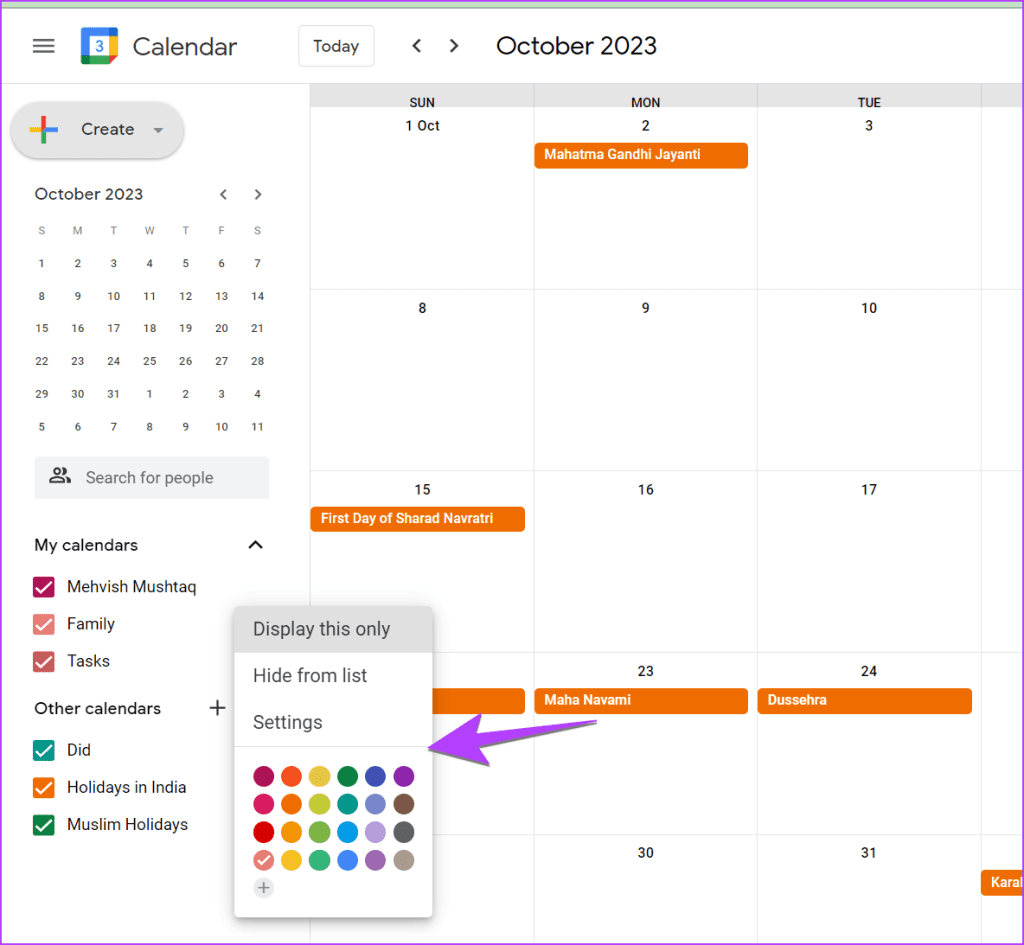
提示:了解如何將生日新增至 Google 日曆。
第 1 步:在 Android 或 iPhone 上開啟Google 日曆應用程式。
步驟 2:點選三欄圖示並從選單中選擇「設定」 。
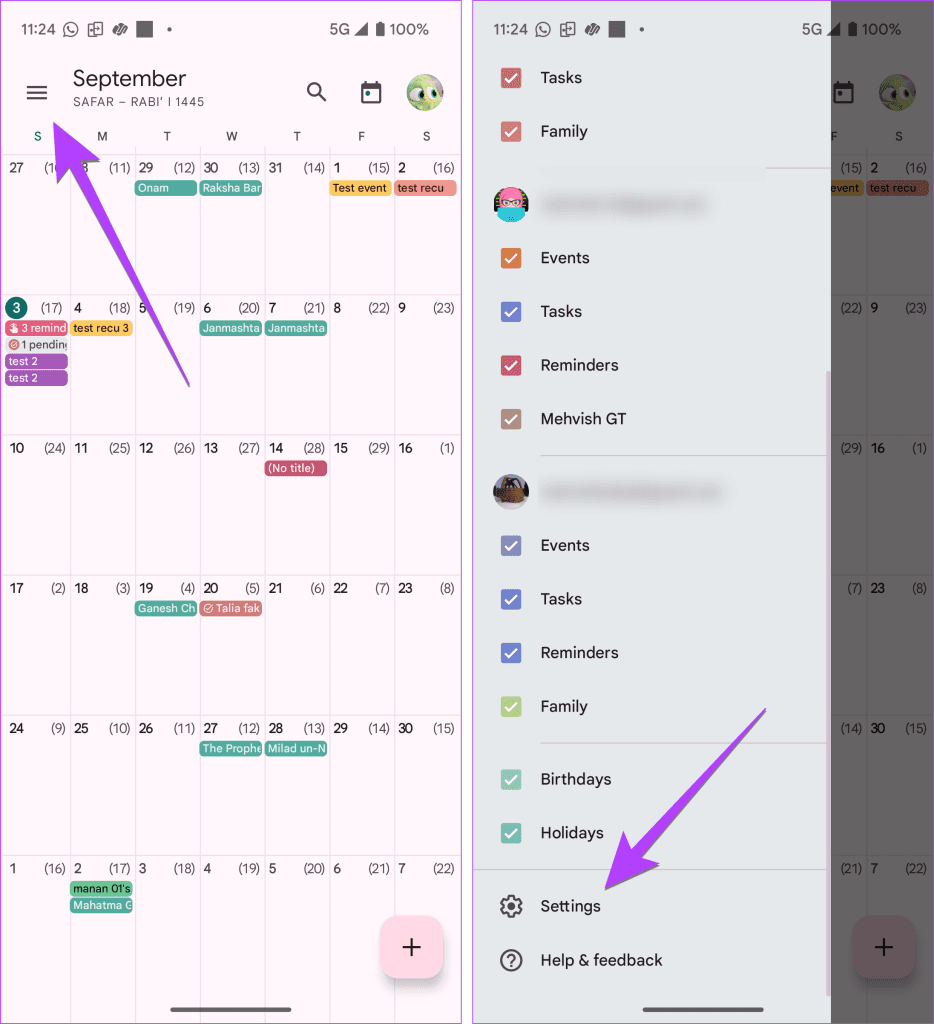
步驟 3:點選您要變更其預設事件顏色的電子郵件帳戶下的「事件」或任何其他日曆類型。
步驟 4:點擊頂部的“顏色”選項並選擇新顏色。
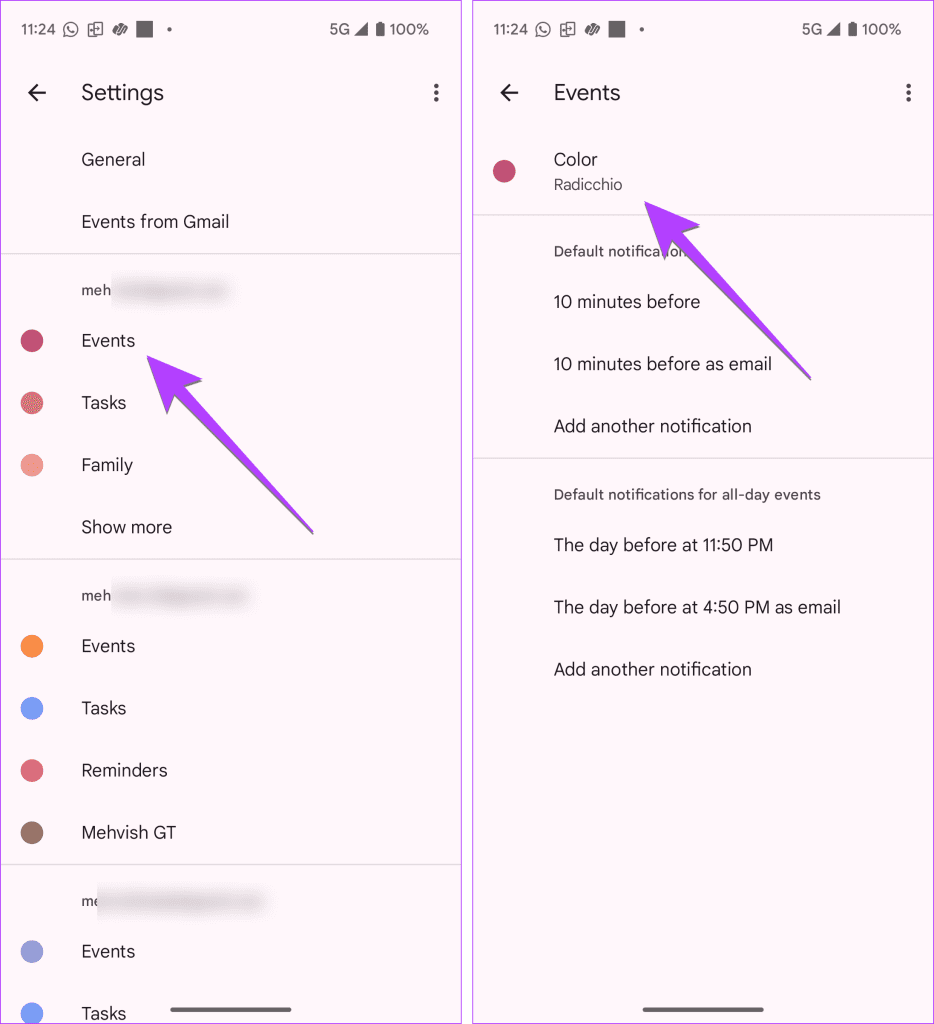
Google 日曆還可讓您變更 Google 日曆中各個事件的顏色代碼。如果您即將舉辦一個重要的活動,並且希望使其看起來與其他活動不同以使其可見,則可以更改該特定活動的顏色。
步驟 1:在 Google 日曆網站上,右鍵單擊要變更其顏色的事件,然後選擇所需的顏色。
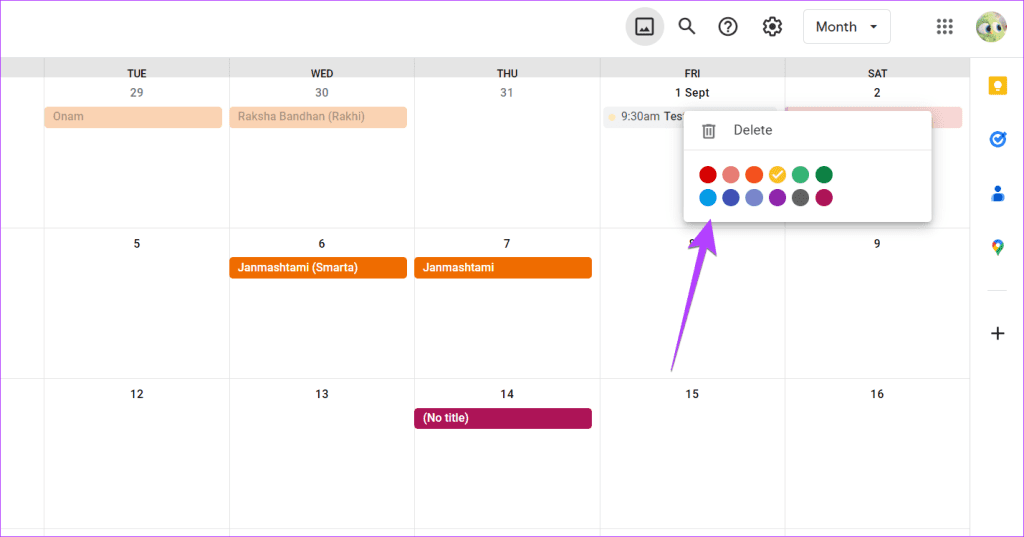
步驟 2:如果顏色清單未出現,請按一下該事件,然後按一下鉛筆(編輯)圖示。
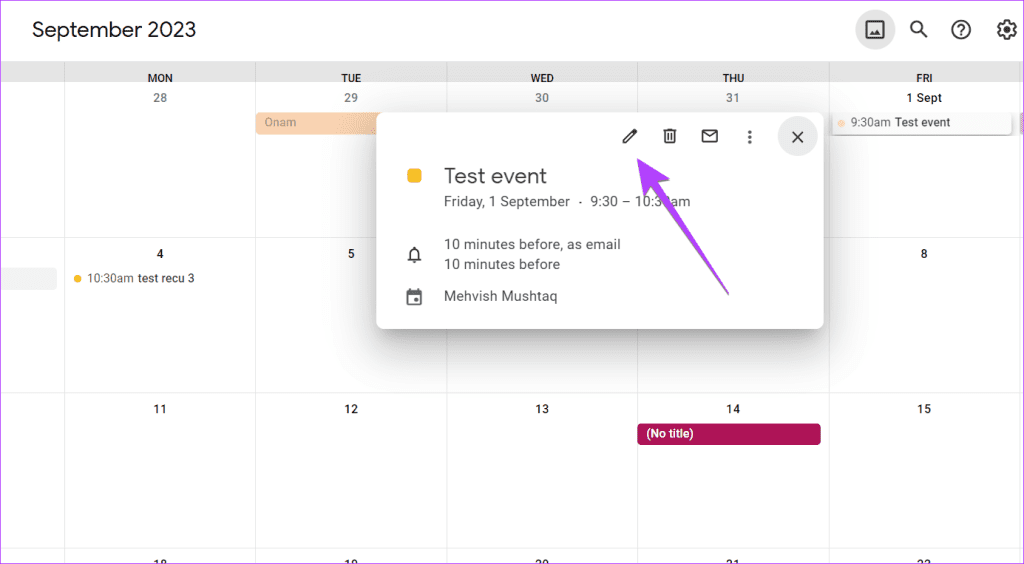
步驟3:點擊“顏色”下拉框並更改顏色。
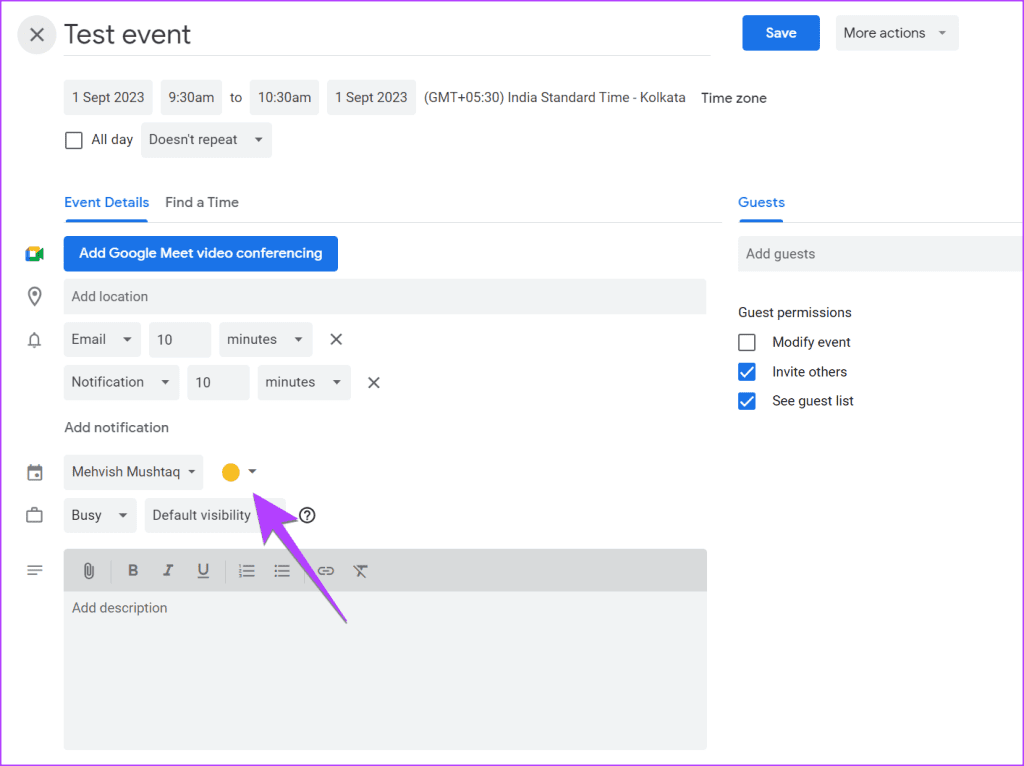
注意:您無法變更新增至日曆中的單一事件(例如假期)的顏色。
步驟 1:在 Google 日曆應用程式中,點擊您要變更顏色的活動。
步驟 2:點擊頂部的鉛筆(編輯)圖示。
第 3 步:向下捲動並點擊目前選擇的顏色。
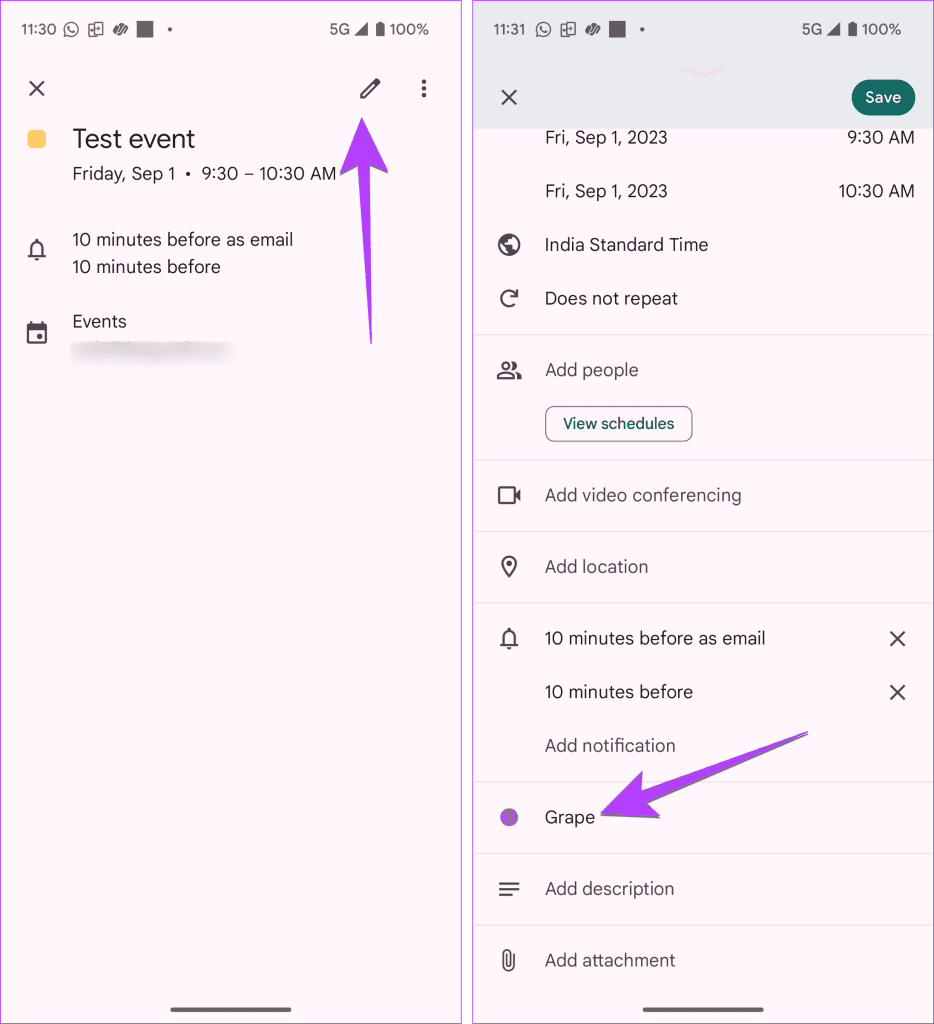
步驟 4:選擇新的事件顏色並按下「儲存」按鈕。
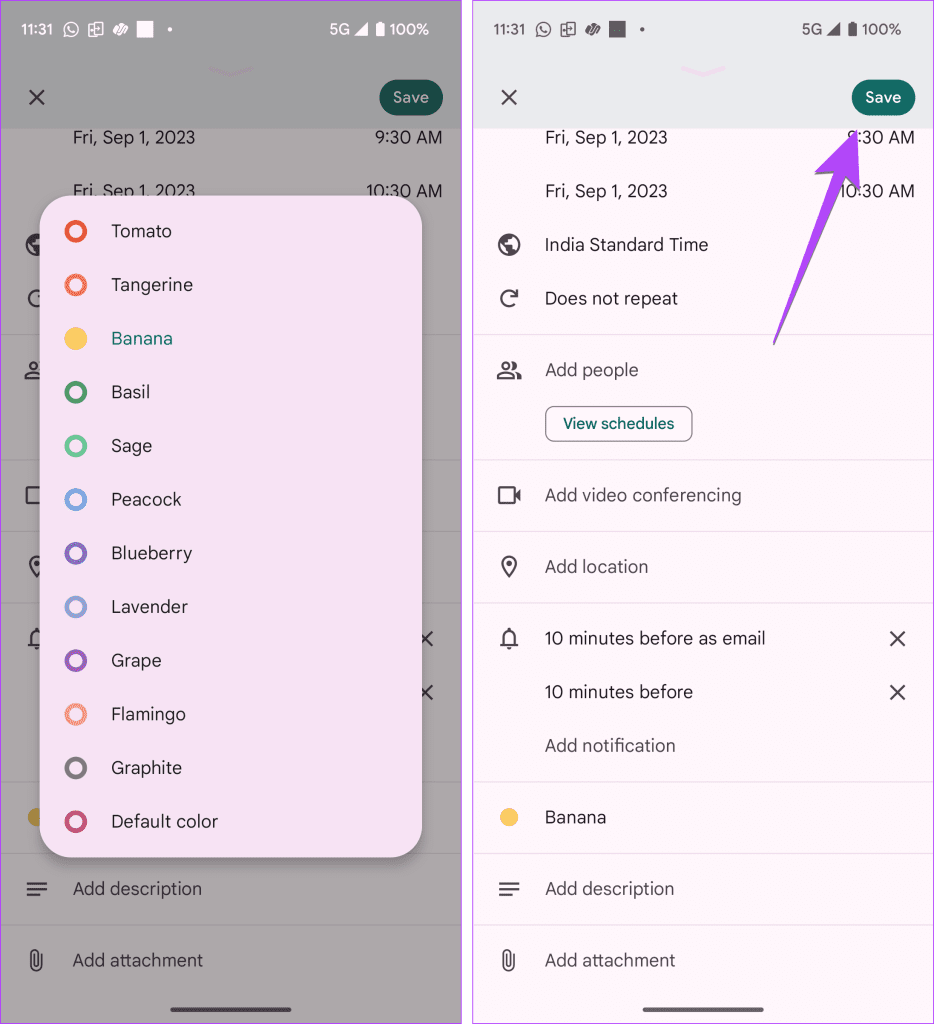
步驟 1:編輯要變更顏色的日曆事件。
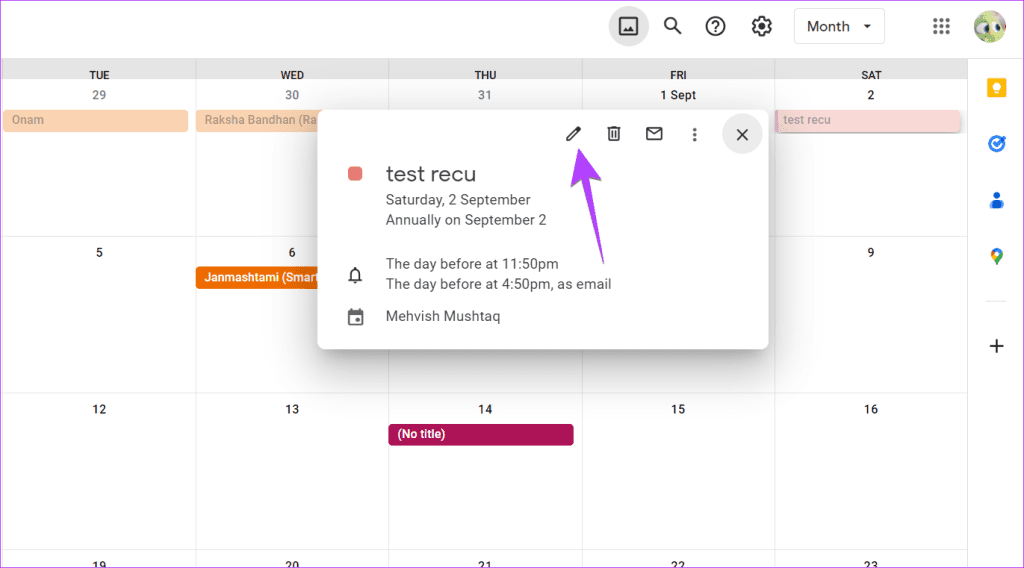
第 2 步:點擊顏色框並選擇新顏色。然後,點擊“儲存”按鈕。
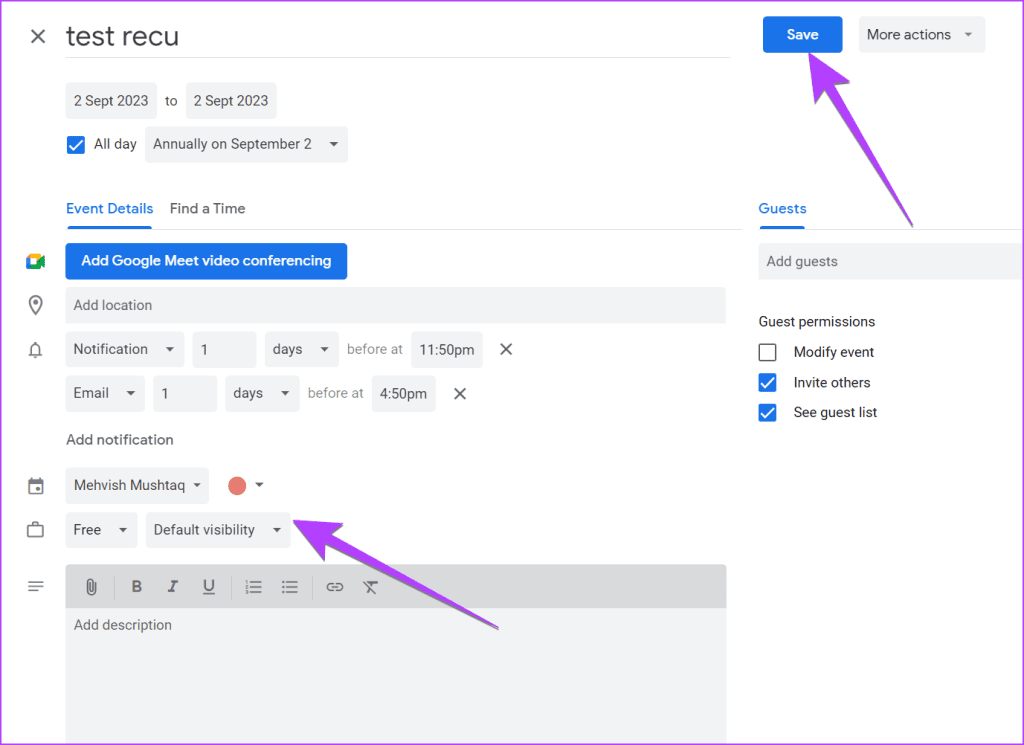
第三步:現在,這是令人興奮的部分。彈出視窗將詢問您是否要變更此事件或該系列中所有事件的顏色。選擇適當的選項並按下“確定”按鈕。
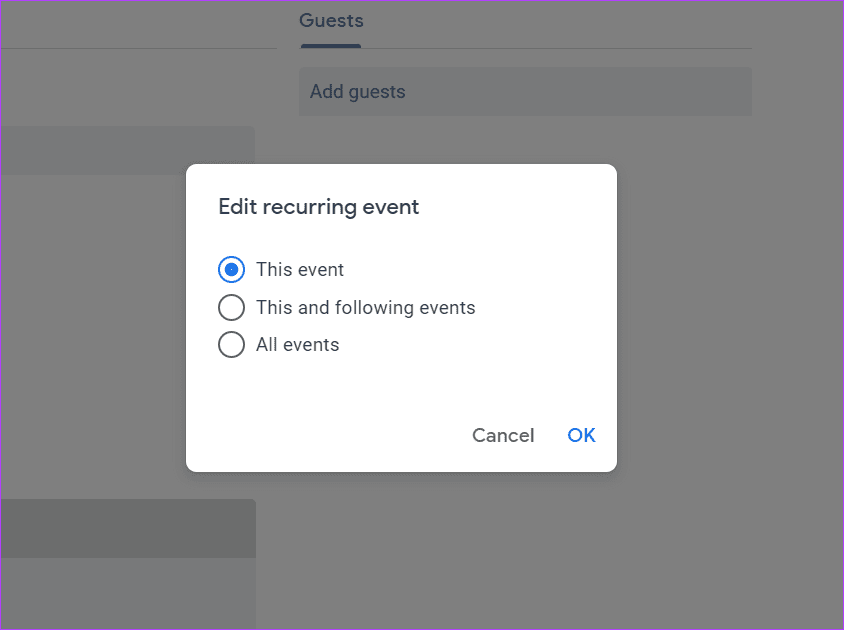
提示:了解Apple 日曆和 Google 日曆之間的差異。
步驟 1:如果您想變更日曆事件,請進入該日曆事件的編輯模式(鉛筆圖示)。
第 2 步:點擊目前顏色並從清單中選擇新顏色。
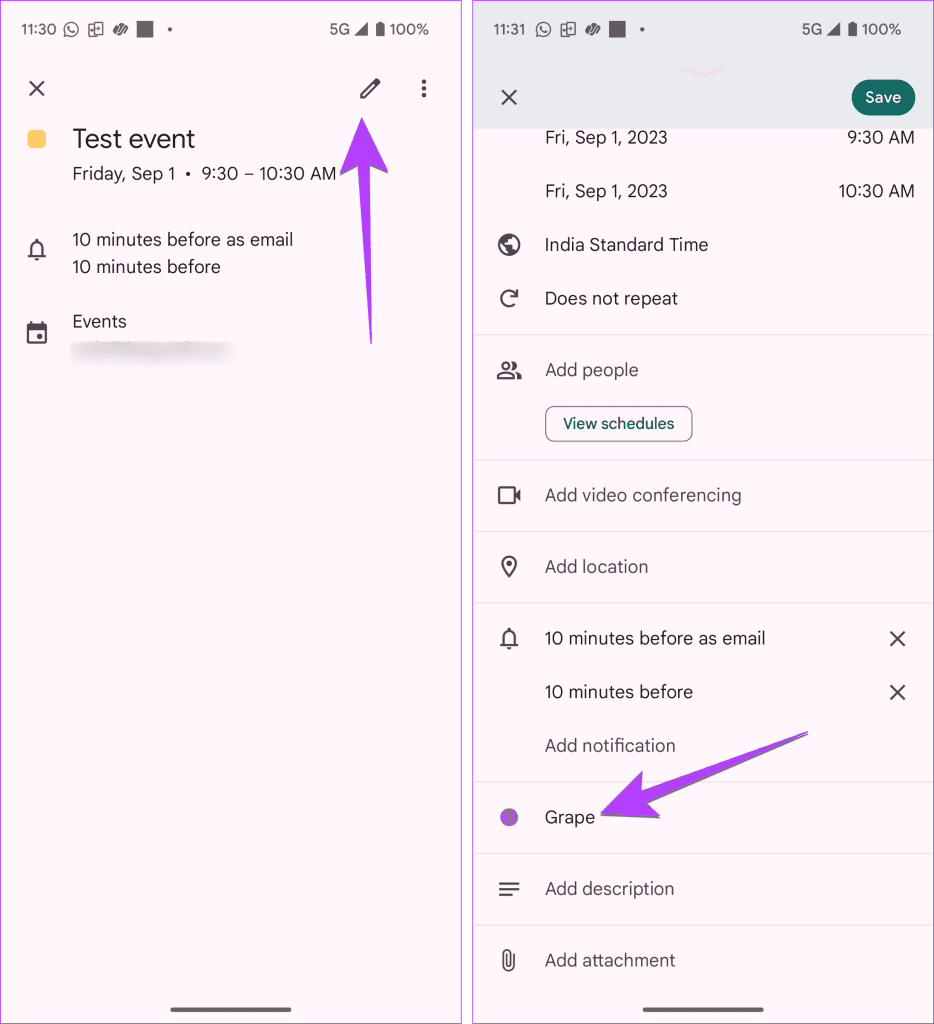
步驟 4:點選「儲存」 ,然後從「儲存重複事件」彈出視窗中選擇要編輯的事件。選擇保存。
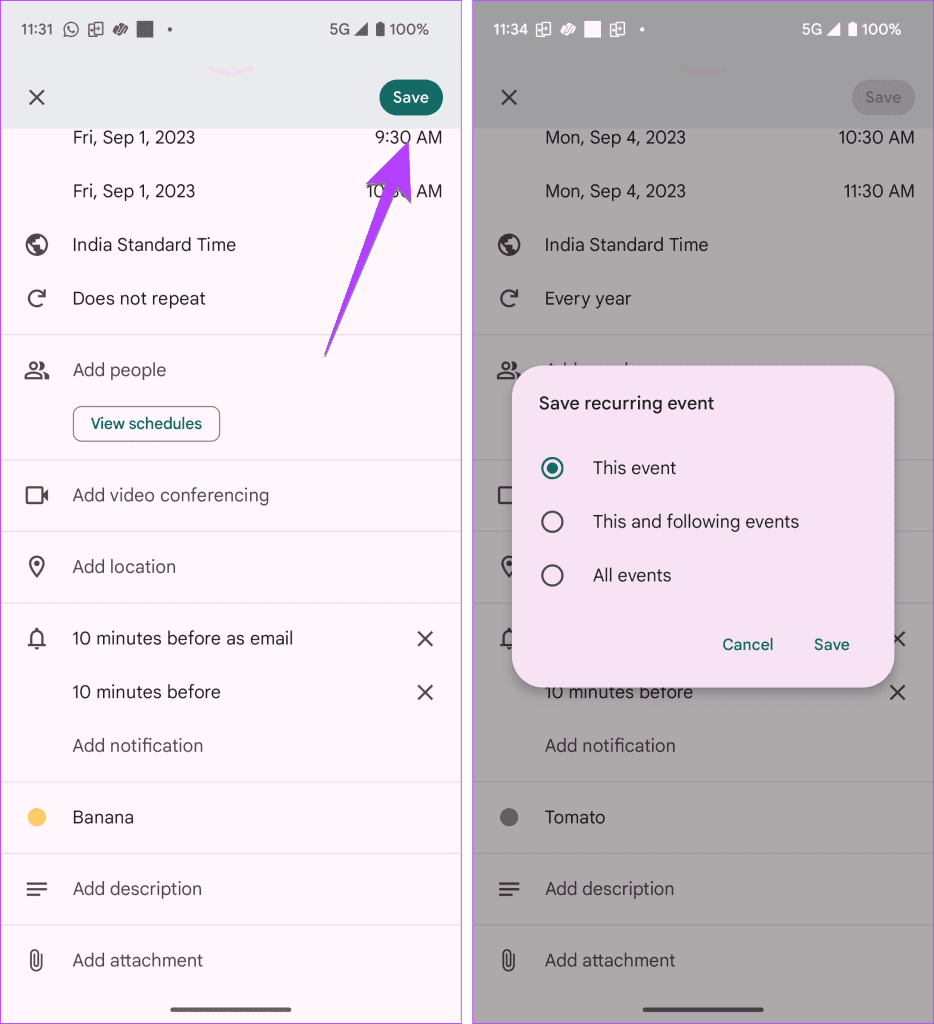
Google 日曆中的預設顏色清單是有限的。不過,值得慶幸的是,您可以為 Google 日曆添加更多顏色。
注意:這僅適用於 Google 日曆的網路版本。您無法在 Google 日曆行動應用程式上新增更多顏色。但是,您在 PC 上設定的任何自訂顏色也將反映在您的行動裝置上。此外,您只能為日曆新增自訂顏色。您不能將它們新增至單一事件。
步驟 1: 前往要變更顏色的 Google 日曆的顏色選擇器部分。
步驟 2:點選顏色清單下方的(+) 圖示。
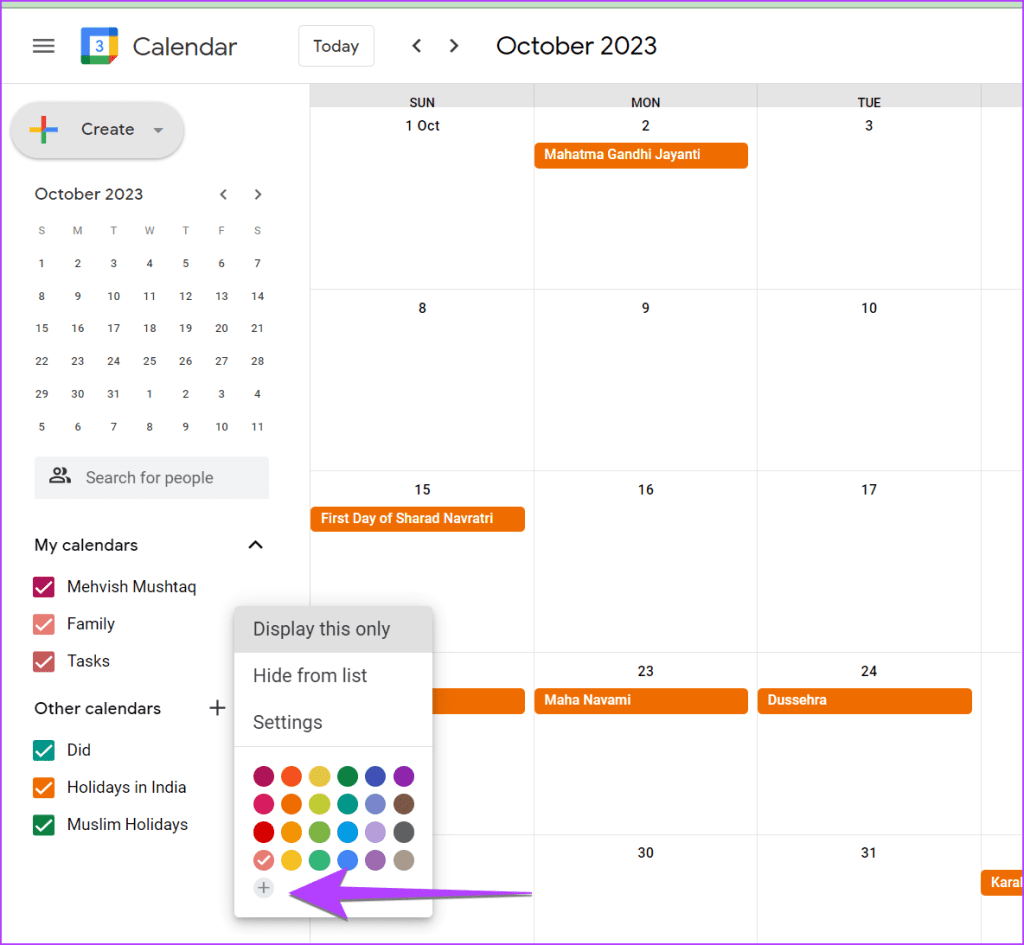
步驟 3:在彈出視窗中,選擇自訂顏色並輸入其十六進位代碼。最後,點擊“儲存”。
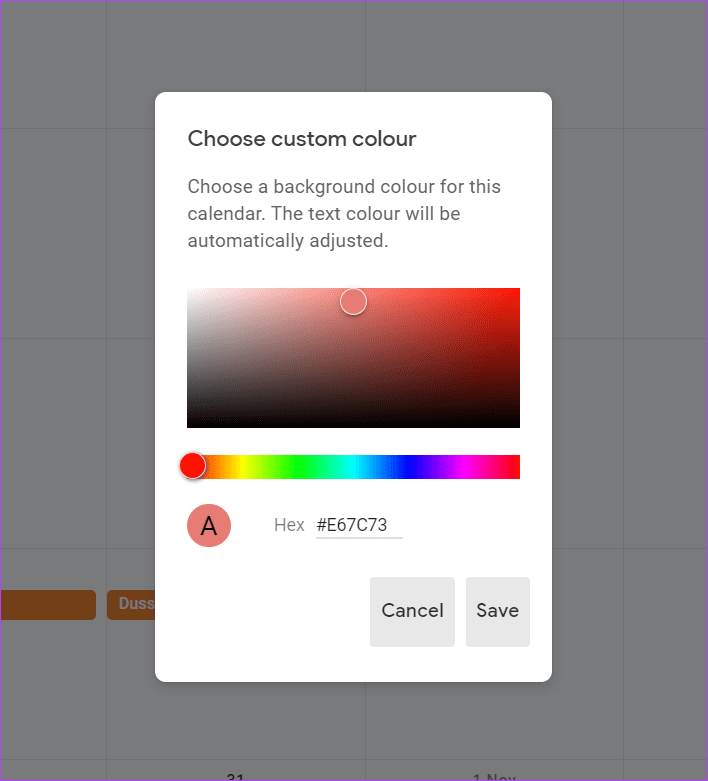
提示:查看用於線上識別顏色的最佳 Chrome 擴充功能
在日曆選單下,按一下「設定和共用」,然後按一下「整合行事曆」選項。在這裡,您可以自訂並選擇要在 Google 日曆嵌入中使用的顏色。
為什麼我的日曆事件的顏色重疊?
不是顏色的問題,而是事件是重疊的,如果顏色不同,就會有重疊的感覺。您需要調整事件時間來修復它。
發現解決 Google Meet 麥克風問題的有效方法,包括音頻設置、驅動程序更新等技巧。
在 Twitter 上發送訊息時出現訊息發送失敗或類似錯誤?了解如何修復 X (Twitter) 訊息發送失敗的問題。
無法使用手腕檢測功能?以下是解決 Apple Watch 手腕偵測不起作用問題的 9 種方法。
解決 Twitter 上「出錯了,重試」錯誤的最佳方法,提升用戶體驗。
如果您無法在瀏覽器中登入 Google 帳戶,請嘗試這些故障排除提示以立即重新取得存取權限。
借助 Google Meet 等視頻會議工具,您可以在電視上召開會議,提升遠程工作的體驗。
為了讓您的對話更加安全,您可以按照以下步驟在行動裝置和桌面裝置上為 Instagram 聊天啟用端對端加密。
了解如何檢查您的 Dropbox 安全設定有助於確保您的帳戶免受惡意攻擊。
YouTube TV 為我們提供了許多堅持使用的理由,因為它融合了直播電視、點播視頻和 DVR 功能。讓我們探索一些最好的 YouTube 電視提示和技巧。
您的三星手機沒有收到任何通知?嘗試這些提示來修復通知在您的 Samsung Galaxy 手機上不起作用的問題。








